

By Adela D. Louie, Son Güncelleme: 6/12/2023
iOS'a Taşı ile ilgili sorun mu yaşıyorsunuz? Bu sorunu nasıl çözebileceğinizi bilmek ister misiniz? O zaman bir çözüm için bu gönderiyi okuyun iOS'a taşıma aktarımı kesintiye uğradı olur.
Görüyorsunuz, verilerini bir Android cihazından bir iOS cihazına nasıl aktarabileceklerinin ana yolu olarak iOS'a Taşı'yı kullanan birçok insan var. Ama aynı zamanda beklenmedik bir şekilde bu tür sorunları yaşayan bir çok kişi var. iOS'a taşı çalışmıyor veya süreçte bir kesinti.
Bunun dışında kullanabileceğiniz bazı programlar olduğu da biliniyor ve aşağıda size göstereceğimiz şey de bu. iPhone aktarımına nasıl devam edilir? Yukarıda bahsettiklerimizle aynı sorunu yaşıyorsanız, okumanız ve takip etmeniz gereken gönderi budur.
Bölüm 1. iOS'a Taşı aktarımı neden kesintiye uğradı? Bölüm 2. iOS aktarımı kesintiye uğradığında Nasıl Düzeltileceğine İlişkin Farklı Yollar Bölüm 3. iOS Aktarımına Geçiş İçin En İyi Alternatif Bölüm 4. Sonuç
Şimdi, Move to iOS aktarımı kesintiye uğradığında sorunu nasıl çözebileceğinize dair çözüme geçmeden önce, bu sorunun neden olduğuna dair olası nedenlerin neler olduğunu da bilsek iyi olur. Move to iOS neden kesintiye uğruyor? Bununla aynı soruna sahip olduğunuzda var olan bazı nedenler.
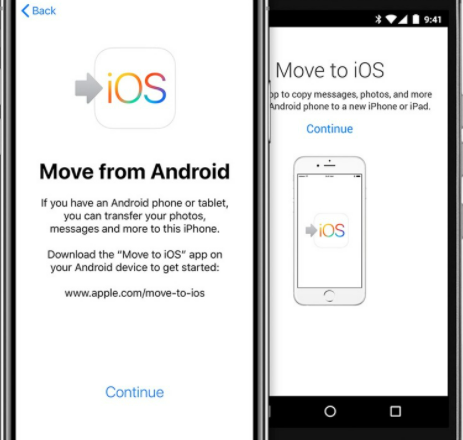
İpuçları: “Geçiş Yapamayan iOS'a Taşı” Sorunu Nasıl Çözülür?
Artık iOS'a Taşı aktarımı kesintiye uğradığında bazı kullanıcıların sorun yaşamasının nedenlerinden bazılarını zaten bildiğinize göre, şimdi size bunları nasıl düzeltebileceğinizi göstereceğiz.
Uçak modunu açıp kapatmak, iOS'a Taşı'yı kullanarak sorunu nasıl çözebileceğinizin başka bir yoludur. Bu şekilde bağlantınızı sıfırlayabilecek ve ağınıza tekrar bağlanabileceksiniz. Ve bunu yapmak için, izlemeniz gereken adımlar burada.
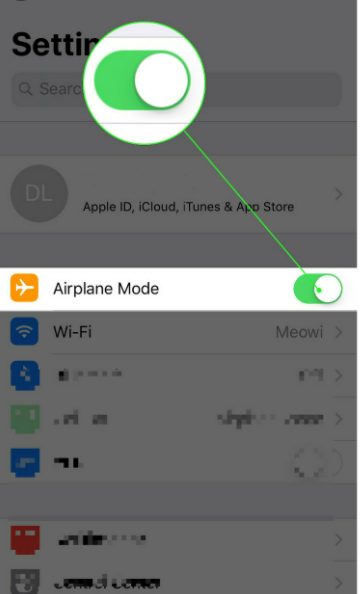
Wi-fi hızınız ile telefonunuzdaki mobil verileriniz arasında bir fark olduğu durumlar vardır. Ve akıllı ağ anahtarınız açıksa, internetinizin hızını etkileyebileceğini ve kararsız hale getirebileceğini unutmayın.
Bu durumda, akıllı ağ anahtarınızı kapatmak isteyebilirsiniz. Ve bunu yapabilmeniz için, işte izlemeniz gereken adımlar.
iOS'a Taşı'yı kullandığınızda etkili olabilecek başka bir şey, arka planda çalışan çok sayıda uygulama olup olmadığıdır. Bunun nedeni, arka planda çalışan uygulamaların hala internet bağlantınızı kullanması ve mobil cihazınızın performansını da yavaşlatabilmesidir. Böylece, iOS'a Taşı uygulamasının işleminin kesintiye uğramasına neden oluyor.
Arka planda çalışan uygulamaları kapatabilmeniz için yapmanız gereken tek şey, açtığınız tüm uygulamaları görmek için ekranınızı yukarı kaydırıp basılı tutmaktır. Ardından, ekranınızda gördüğünüz tüm uygulamaları kaydırın. Bu daha sonra onları tamamen kapatacaktır. Bittiğinde, devam edip iOS'a Taşı aktarımını kullanmayı deneyebilir ve hala herhangi bir kesinti olup olmayacağını görebilirsiniz.
Yukarıda bahsettiğimiz tüm çözümleri deneyebildiyseniz ve hala hiçbiri çalışmıyorsa ve yine de iOS'a Taşı aktarımının kesintiye uğraması sorununu yaşıyorsanız. Şimdi, bu yapabileceğiniz başka bir yöntem. Ve bu, mobil cihazınızı yeniden başlatarak olur. Sesler kapalı mı? Aslında değil.
Görüyorsunuz, mobil cihazınızı yeniden başlattığınızda, aslında yaşadığınız bazı sorunları çözebilir. Cihazınızı yeniden başlatırsanız hatalar, kötü amaçlı yazılımlar ve hatalı işlemler düzeltilebilir. Çünkü sisteminiz de sıfırlanacak.
Yeni iPhone'a aktarım nasıl yeniden başlatılır? Tek yapmanız gereken, mobil cihazınızın güç düğmesini basılı tutmak ve ardından ekranınızda kapalı kaydırıcıyı gördüğünüzde, yeniden başlatmak için yazan yere kaydırmanız yeterlidir. Ardından mobil cihazınız kapanacak ve birkaç saniye sonra açılacaktır.
Daha da kötüsü olursa ve iOS'a Taşı aktarımı kesintiye uğradığında sorunu hala çözemiyorsanız, o zaman bir alternatif kullanmanın zamanı gelmiştir. Alternatif olarak kullanabileceğiniz en iyi araçlardan biri de FoneDog Telefon Transferi.
Telefon Transferi
Dosyaları iOS, Android ve Windows PC arasında aktarın.
Bilgisayardaki metin mesajlarını, kişileri, fotoğrafları, videoları, müziği kolayca aktarın ve yedekleyin.
En son iOS ve Android ile tam uyumlu.
Bedava indir

FoneDog Phone Transfer, bir cihazdan diğerine veri aktarımı söz konusu olduğunda birçok kişinin güvendiği bir yazılımdır. Ve kullanmaya çalışıp çalışmadığınız bu yazılım için hiçbir zaman önemli olmayacaktır. bir Android veya iOS cihazı. FoneDog Telefon Aktarımı her iki telefonda da çalışabilir ve birinden diğerine veri aktarabilir.
FoneDog Telefon Transferi pratik olarak transfer edebilir herhangi bir veri türü telefonunuzda bulunan kişiler, mesajlar, videolar, müzik, reklam gibi çok daha fazlası. Ayrıca, aktardığınız verilerin aktardığınız telefonla uyumlu olmaması durumunda kullanabileceğiniz bir HEIC dönüştürücü ile birlikte gelir, ardından dönüştürmek için bu dönüştürücüyü kullanabilirsiniz.
FoneDog Telefon Aktarımı, sahip olduğunuz tüm verileri bir telefondan diğerine aktarmak için kullanabileceğiniz güvenli bir araçtır. Ayrıca program, kolayca takip edebileceğiniz ve yeni başlayanların bile takip edebileceği, kullanımı çok kolay bir arayüz ile geliyor.
FoneDog Telefon Aktarımının ne kadar kolay ve verimli olduğunu size göstermek için, verilerinizi bir telefondan diğerine nasıl taşıyabileceğinize ilişkin adımların hızlı bir önizlemesini burada bulabilirsiniz.
Bundan sonra, FoneDog Phone Transfer'i bilgisayarınıza indirip yüklediniz, devam edin ve başlatmanız için üzerine çift tıklayın.
Ve program çalışmaya başladıktan sonra artık mobil cihazınızı USB kablosunu kullanarak bilgisayarınıza bağlayabilirsiniz. Ardından programın mobil cihazınızı algılamasını ve bilgileri ekranınızda göstermesini bekleyin.
Telefonunuz FoneDog Telefon Aktarımı tarafından tanındıktan sonra, artık şunları görebileceksiniz: dosya türleri Ekranınızın sol tarafında Oradan, farklı bir cihaza taşımak istediğinizi seçin.

Aktarmak istediğiniz verilerin dosya türünü seçtikten sonra tek yapmanız gereken seçmek alt kategori bölümünden ve ardından içerdiği verileri önizleyin.
Burada, önce verileri görebileceksiniz ve daha önce onları görüntüleme ve aktarma ayrıcalığına sahip olacaksınız.
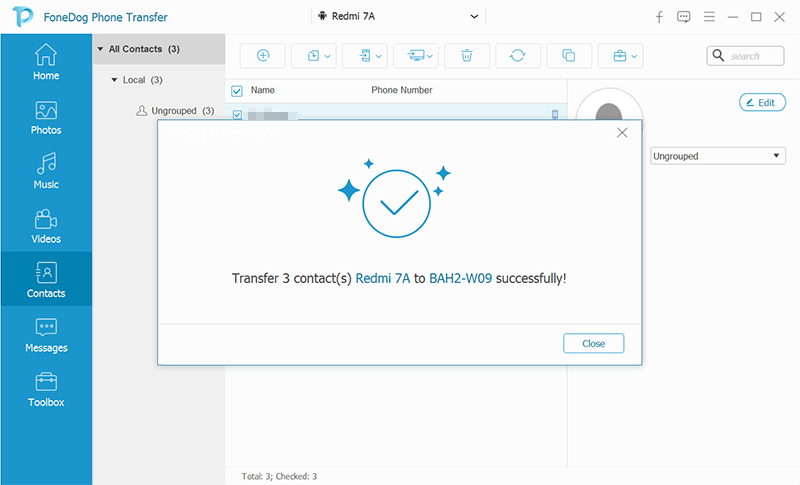
Bundan sonra aktarmak istediğiniz tüm verileri seçtiniz, şimdi işlemi yapabilirsiniz. Buradan yapmanız gereken tek şey diğer cihazı bağlayın seçtiğiniz verileri getirmek istediğiniz
Ve ikinci cihaz FoneDog Telefon Aktarımı tarafından tanındıktan sonra şunları yapabilirsiniz: tıklayın Ekranınızdaki menü çubuğundan bir mobil simgeye aktarın. Ardından ikinci cihazı kayıt noktası olarak seçin.
Ardından, tek yapmanız gereken tüm sürecin bitmesini beklemek.
FoneDog Telefon Aktarımı, verilerinizi bir cihazdan diğerine aktarmanıza izin vermekle kalmaz, aynı zamanda iş verilerinizi yedeklemeye geldiğinde de size yardımcı olabilir. Bunu, bunları başka bir cihaza aktarıp kaydederek ve ardından ihtiyaç duyduğunuzda geri yüklemelerini sağlayarak yapabilirsiniz.
Ayrıca, mobil cihazınızda aldığınız farklı bildirimlere atayabileceğiniz ücretsiz zil sesi özelleştiricisi gibi çalışmaktan keyif alacağınız bazı avantajlarla birlikte gelir. Ve tabii ki, hedeflenen telefonla uyumlu olmayan fotoğrafları dönüştürmek için kullanabileceğiniz FoneDog Telefon Aktarımı ile birlikte gelen HEIC dönüştürücü. Bu şekilde, sahip olduğunuz herhangi bir cihazda fotoğraflarınızı görüntüleyebileceksiniz.
Gördüğünüz gibi, kullandığımız her uygulamanın bir dezavantajı var. Ve bunların çoğu, olmasını hiç beklemediğimiz anda oluyor. Android'den iOS cihazına veri aktarmak için kullandığınız Move to iOS aktarımı buna bir örnektir.
Evet, Move to iOS aktarımının bilinmeyen nedenlerle kesintiye uğradığını söyleyen birçok rapor var. Ama kontrol edecekseniz bu kesintinin sebebini anlayıp sonrasında çözebilirsiniz.
Yukarıda size gösterdiğimiz gibi, bu endişeyi nasıl çözebileceğinize dair birçok yol var. Çözümlerin çoğu aslında pek çok kullanıcı için çalışıyor. Ancak, sizin için işe yaramadıysa, o zaman FoneDog Telefon Transferi kullanmanızı şiddetle tavsiye ettiğimiz yazılımdır.
Transfer işleminde daha az güçlük, güvenli, etkili ve yararlanabileceğiniz pek çok avantaj. FoneDog Telefon Aktarımı ile her işlem sorunsuz olabilir ve hiçbir kusuru yoktur.
İnsanlar ayrıca okuriOS'a Geçiş için Wi-Fi Gerekir mi? Android'den iOS'a Dosya Aktarmanın Diğer Yollarını KeşfedinFotoğrafları Android'den iPhone'a Aktarma Rehberi
Hinterlassen Sie einen Kommentar
Yorumlamak
Telefon Transferi
iOS, Android ve bilgisayar arasındaki diğer veriler arasında kolayca ve hızlı bilgileri, fotoğraflar, temaslar, videolar ve bilgisayar aygıtları kaybetmeden diğer veriler aktarıyor.
Ücretsiz denemePopüler makaleler
/
BİLGİLENDİRİCİLANGWEILIG
/
basitKOMPLİZİERT
Vielen Dank! Merhaba, Sie die Wahl:
Excellent
Değerlendirme: 4.7 / 5 (dayalı 64 yorumlar)